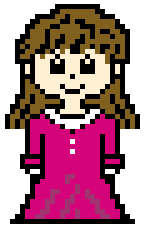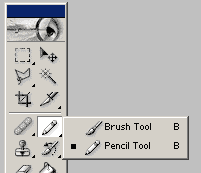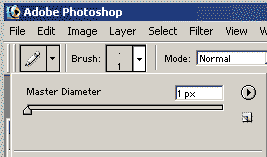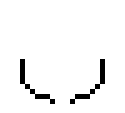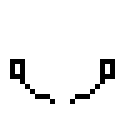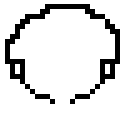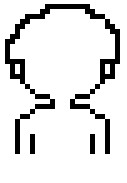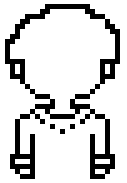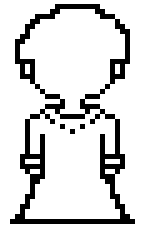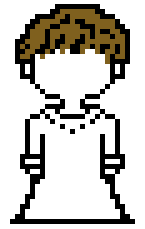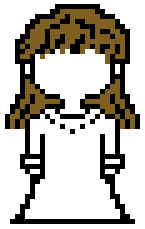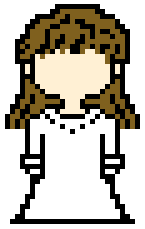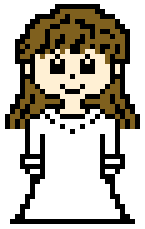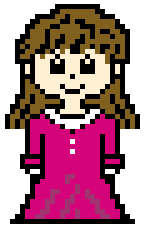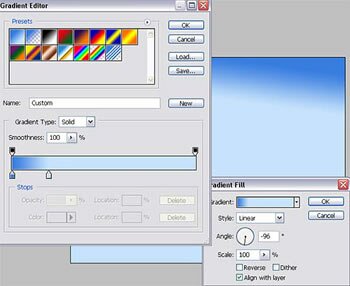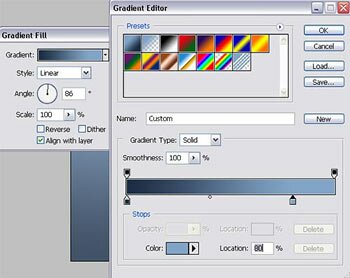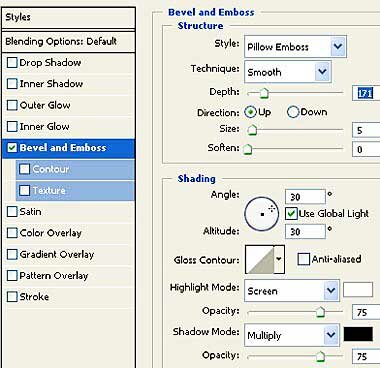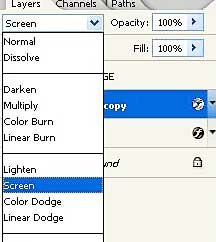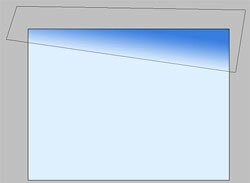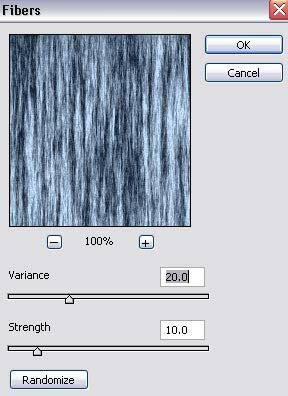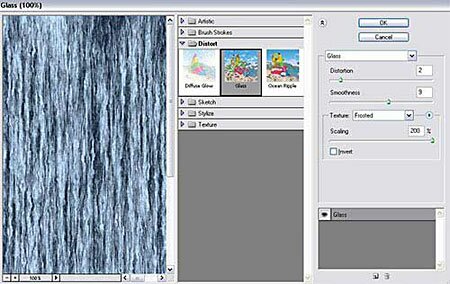В данном уроке мы узнаем как нарисовать девочку в фотошопе. А точнее сделаем пиксельный рисунок девочки.

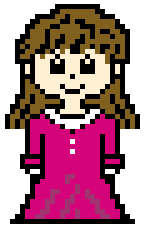
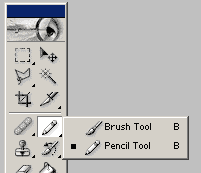
Шаг 1. Создаем новый документ (Ctrl+N) размером 150*250px. Выбираем Инструмент Карандаш (Pencil Tool (B)).
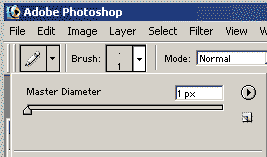
Шаг 2. Выставим диаметр карандаша в 1px.
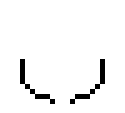
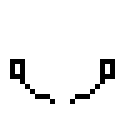
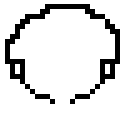
Шаг 3. Первым делом увеличиваем изображение до 500% (например, с помощью Инструмента Zoom (Масштаб (Z))). Сперва рисуем контур головы, сначала внизу, затем вверху.
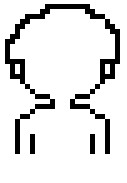

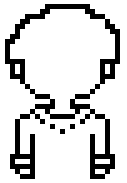
Шаг 4. Теперь, создаем тело нашей девочки. Начинаем с шеи, последовательно опускаясь вниз к рукам. Добавим контуры платья.
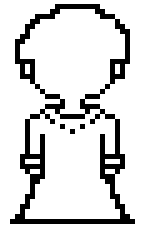
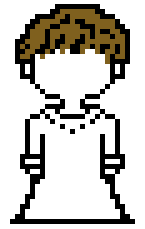
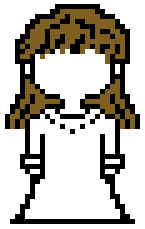
Шаг 5. Закончим создание тела девочки с добавления диагональных линий подола платья. На голове рисуем линии локонов для волос и раскрашиваем волосы произволным цветом. Вы вправе сделать любую прическу нашей девочке.
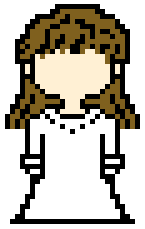
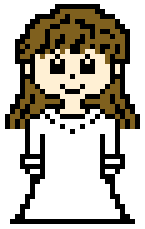
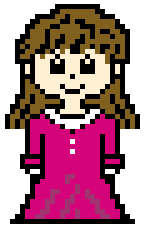
Шаг 6. Мы почти нарисовали её! Добавляем цвет лицу, рисуем глаза, нос и губы. А затем раскрашиваем платье.

Шаг 7. Вот и всё! Правда просто. :)
В этом очень простом уроке мы узнает, как поэтапно нарисовать море в Фотошопе.

Шаг 1. Сразу стоит оговориться, что данный урок можно выполнить только в Photoshop CS/CS2/CS3. Начнем. Создаем документ (Ctrl+N) размером 800*600 пикселей (с разрешением 72dpi). Создаем новый слой (Ctrl+Shift+N), называем его «Небо» и заливаем его Градиентом (Gradient Tool (G)) наподобие того, что на картинке внизу.
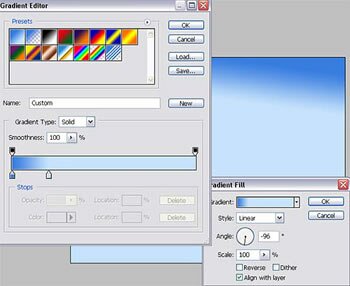
Шаг 2. Неважно каким способом Вы добьетесь такого эффекта, но я предпочетаю использовать новый слой заливки (New Fill Layer) или новый регулирующий слой (New Adjustment Layer) — значок, наполовину закрашенного круга на Палитре Слоев; нажимаем его и выбираем Градиент (Gradient). Так я смогу контролировать заливку с большей точностью. Вы можете использовать значения приведенные ниже. (Для вызова дополнительной палитры Gradient Editor (Редактор градиентов) достаточно кликнуть непосредственно по Градиенту на появившейся Палитре Gradient Fill (Градиентная Заливка)).
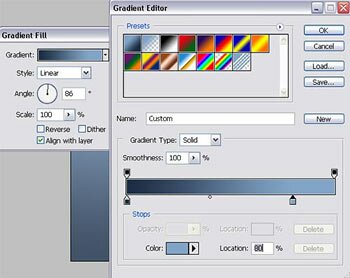
Шаг 3. Теперь создадим еще один новый слой (Ctrl+Shift+N) и назовем его «Море«. Закрасим его также градиентом.

Ноя 21

Шаг 1. Начнём с открытия подходящего изображения камня (Ctrl+O) в Фотошопе. Вот такого, например:

Шаг 2. C помощью инструмента Горизонтальный Текст (Horizontal Text Tool (T)), выбрав подходящий шрифт, пишем что-нибудь на камне.

Шаг 3. Скрываем слой с текстом (кликая по глазике рядом с миниатюрой слоя на Палитре Слоев). Удерживая клавишу Ctrl, щёлкаем на миниатюре скрытго слоя, чтобы выделить наш текст. После этого, не снимая выделения, выбираем Фоновый слой (Background layer (слой с каменной текстурой)) и нажимаем Ctrl+J, чтобы скопировать выделенное на новый слой.

Шаг 4. Двойным щелчком на миниатюре слоя, открываем окно Стилей Слоя (Layer Styles) и выбираем стиль — Тиснение (Bevel&Emboss). Устанавливаем значения для стиля, как на рисунке внизу:
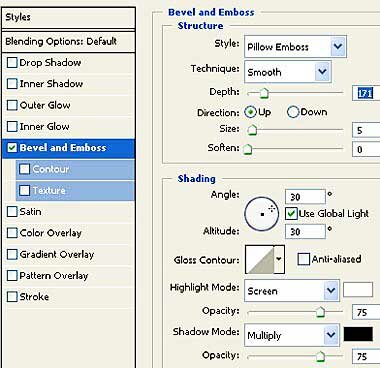

Шаг 5. Скопируем слой с текстом (Ctrl+J) и изменим Режим Смешивания (Blending Mode) на Экран (Screen).
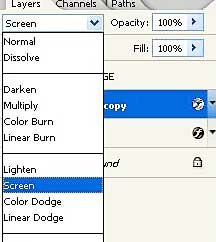
Шаг 6. И вот результат.

|
Вот, что мы получаем.
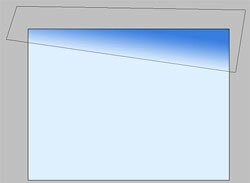
Шаг 4. Теперь обрежим часть слоя с морем, чтобы увидеть небо. Отключим слой с морем (кликнув по глазику рядом с миниатюрой нужного слоя на Палитре слоев) и, выбрав инструмент Полигональное Лассо (Poligonal Lasso Tool (L)) (можно найти на Панели Инструментов в подменю Инструмента Лассо (Lasso Tool (L))), создаем выделение, как на рисунке.
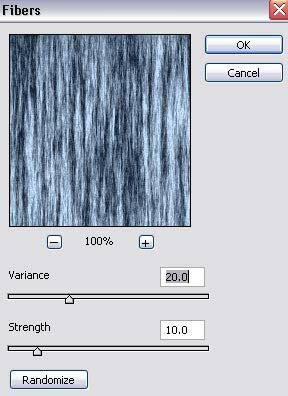
Шаг 5. Активируем слой с морем и выбираем Выделение>Модификация>Растушевка>3px (Сtrl+Alt+D) и нажимаем Удалить (Delete) (находясь на слое с морем) на клавиатуре. Создаем новый слой (Ctrl+Shift+N), называем его «Волны«, и заливаем его каким-нибудь цветом.
Задаем «#142337» цвет для основного (foreground) цвета и «#С7Е2FF» для цвета фона (background). Теперь идем в Изображение>Повернуть холст>90ССW (Image>Rotate canvas>90CCW), а затем в Filter>Render>Fibers (Фильтр>Рендеринг>Волокна) и используем следующие характеристики.
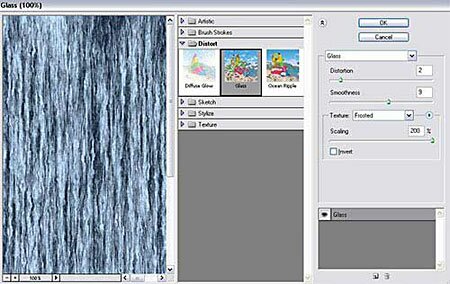
Шаг 6. Затем идем в Фильтр>Дисторсия>Стекло (Filter>Distort>Glass) и задаем следующие параметры.

Шаг 7. Поверните холст обратно и у вас должно получиться что-то вроде того.

Шаг 8. Теперь осталось только довести нашу картинку до совершенства. Для этого можно использовать Ластик (Eraser Tool (E)) и инструменты для Осветления (Dodge Tool (O)) и Затемнения (Burn Tool (O)) изображения. Вот, что получилось у меня.
|